Exibir o relatório Aquisições no painel
O relatório Aquisições no painel do Partner Center permite que você veja quem adquiriu e instalou seu suplemento, aplicativo ou visual e mostra informações sobre como os clientes chegaram à sua listagem do Microsoft AppSource.
Neste relatório, uma aquisição significa que um novo cliente obteve uma licença para sua solução (se você cobrou dinheiro ou ofereceu gratuitamente). Se sua solução oferecer suporte a aquisições multiterminal, como compras de licenças de site, elas também serão detalhadas e exibidas.
Atualmente, o SLA para dados de Aquisições é de quatro dias.
Observação
Atualmente, não há suporte para dados de aquisição para aplicativos do Teams neste relatório.
Como exibir o relatório Aquisições
Entre no Partner Center. Você pode usar o mesmo nome de usuário e senha usados para gerenciar produtos do programa Microsoft 365 e Copilot.
Selecione o bloco Insights.
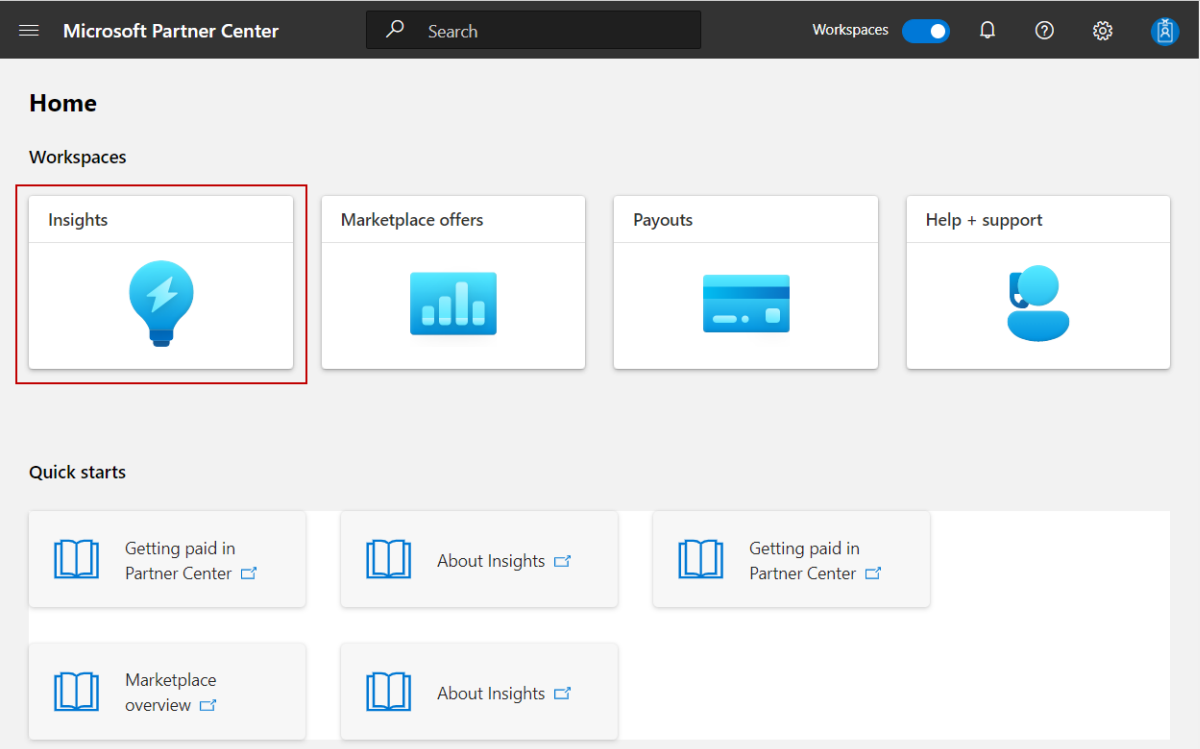
No menu à esquerda, selecione Aquisições.
Aplicar filtros
Na parte superior da página, é possível selecionar o período para o qual você deseja exibir os dados. A seleção padrão é 30D (30 dias), mas você pode optar por mostrar dados para dois ou três meses. Você também pode expandir Filtros para filtrar os dados dessa página por mercado.
Mercado: o filtro padrão é Todos os mercados, mas você pode limitar os dados a aquisições em um ou mais mercados.
Observação
No momento, as aquisições por meio da Implantação Centralizada não dão suporte a informações de mercado.
As informações em todos os gráficos listados abaixo refletirão o intervalo de datas e os filtros selecionados. Algumas seções também permitem que você aplique outros filtros.
Gráfico de aquisições
O gráfico Aquisições mostra o número de aquisições diárias ou semanais (um novo cliente obtendo uma licença para seu aplicativo) durante o período de tempo selecionado.
Você também pode ver o número vitalício de aquisições para seu aplicativo selecionando Aplicativo cumulativo. Isso mostra o total acumulado de todas as aquisições, a partir de quando seu aplicativo foi publicado pela primeira vez.
Os valores com suporte no gráfico de aquisições incluem:
- Gratuito – Webstore: aquisições gratuitas geradas em superfícies da Web, como o Microsoft AppSource.
- Gratuito – Cliente: aquisições gratuitas geradas em superfícies de repositório dentro dos Aplicativos do Office. Isso inclui Windows, Mac e o cliente Web.
- Pago: são aquisições pagas e podem ser perpétuas ou por assinatura com base no modelo de pagamento da sua solução.
- Avaliação: são aquisições de avaliação. O comprimento e a expiração dessas aquisições de avaliação são baseados em seus comprimentos de avaliação selecionados durante o processo de envio do repositório.
- Licença do site: são aquisições pagas em que um locatário inteiro é provisionado com uma licença.
- Implantação: esse é o número de locatários que implantaram sua solução. Uma implantação de locatário aqui pode gerar várias atribuições. Para obter o número de usuários finais que receberam uma licença para sua solução, consulte o gráfico Atribuições.
Gráfico de mercados
O gráfico Mercados mostra a quantidade total de aquisições durante o período selecionado para cada mercado em que sua solução está disponível.
Você pode exibir esses dados em um formulário de Mapa visual ou alternar a configuração para exibi-los no formulário Tabela. O formulário de tabela mostra cinco mercados de cada vez, ordenados em ordem alfabética ou pelo maior/menor número de aquisições. Você também pode baixar os dados para visualizar informações de todos os mercados juntos.
Visualizações de página e conversões de aplicativos por canal
O funil de aquisição mostra quantos clientes concluíram cada etapa do funil, da visualização da página do Microsoft AppSource ao uso do suplemento ou aplicativo, juntamente com a taxa de conversão. Esses dados podem ajudar você a identificar áreas em que convém investir mais para aumentar as visualizações de página, aquisições ou ativações.
Observação
As superfícies do cliente não geram informações de funil e os dados fornecidos abrangem apenas as aquisições do Microsoft AppSource.
Nesse gráfico, um canal se refere ao método em que um cliente chegou à página de listagem da sua solução (por exemplo, navegação e pesquisa no Microsoft AppSource, um link de um site externo, um link de uma das suas campanhas personalizadas e assim por diante). Os seguintes tipos de canal estão incluídos:
Tráfego da Loja – O cliente estava navegando ou pesquisando no Microsoft AppSource quando visualizou os detalhes do seu aplicativo.
Campanha personalizada – O cliente seguiu um link que usava uma ID de campanha personalizada.
Outros – O cliente seguiu um link externo (sem qualquer ID de campanha personalizada) de um site para a listagem do seu aplicativo ou o cliente seguiu um link de um mecanismo de pesquisa para a listagem do seu aplicativo.
Uma exibição de página significa que um cliente visualizou a página de listagem do Microsoft AppSource da sua solução. Isso inclui modos de exibição por pessoas que não estão conectadas. Alguns clientes optaram por não fornecer essas informações à Microsoft.
Observação
Os clientes podem chegar à listagem do seu aplicativo clicando em uma campanha personalizada não criada por você. Nós carimbamos cada exibição de página dentro de uma sessão com a ID da campanha da qual o cliente iniciou primeiro no Microsoft AppSource. Em seguida, podemos atribuir conversões a essa ID de campanha para todas as aquisições dentro de 24 horas. Por isso, você pode ver um número maior de conversões totais do que as conversões totais para suas IDs de campanha, e você pode ter conversões ou conversões de complemento que tenham zero exibições de página.
Visualizações de página e conversões de aplicativos por ID de campanha
O gráfico Visualizações de página e conversões de aplicativo por ID de campanha permite que você acompanhe conversões e visualizações de página, conforme descrito acima, para cada uma de suas campanhas de promoção personalizadas. Os principais IDs de campanha são mostrados e você pode usar os filtros para excluir ou incluir IDs de campanha específicos.
Desempenho da campanha por canal
O desempenho da campanha por gráfico de canais permite acompanhar em alto nível a influência que vários canais têm sobre o tráfego da loja. Isso divide as etapas do funil por cada um dos canais rastreados.
Total de conversões de campanha
O gráfico Total de conversões de campanha mostra o número total de conversões de aplicativos e complementos de todas as campanhas personalizadas durante o período de tempo selecionado.